在绘制墙,梁,柱,管道,标记的图元时,如何设置默认使用的类型呢(ElementType of FamilySymbol)?这只是调用一个方法的问题,先把结论奉上
public void SetDefaultFamilyTypeId(
ElementId familyCategoryId,
ElementId familyTypeId
)
问题引入:对Revit进行操作过的程中,有相当一部分命令在执行时,需要一个默认的图元类型类。一般遇到这种操作,设计人员会在属性窗格那里去手动选择使用的类型。如果同类型元素过多,这个选择过程无疑是很痛苦的。有没有什么方法,能设定命令执行时默认的操作类型呢。
以标记为例,Revit本身提供了UI界面去设置放置类别相关标记是使用的标记类型,如下图所示
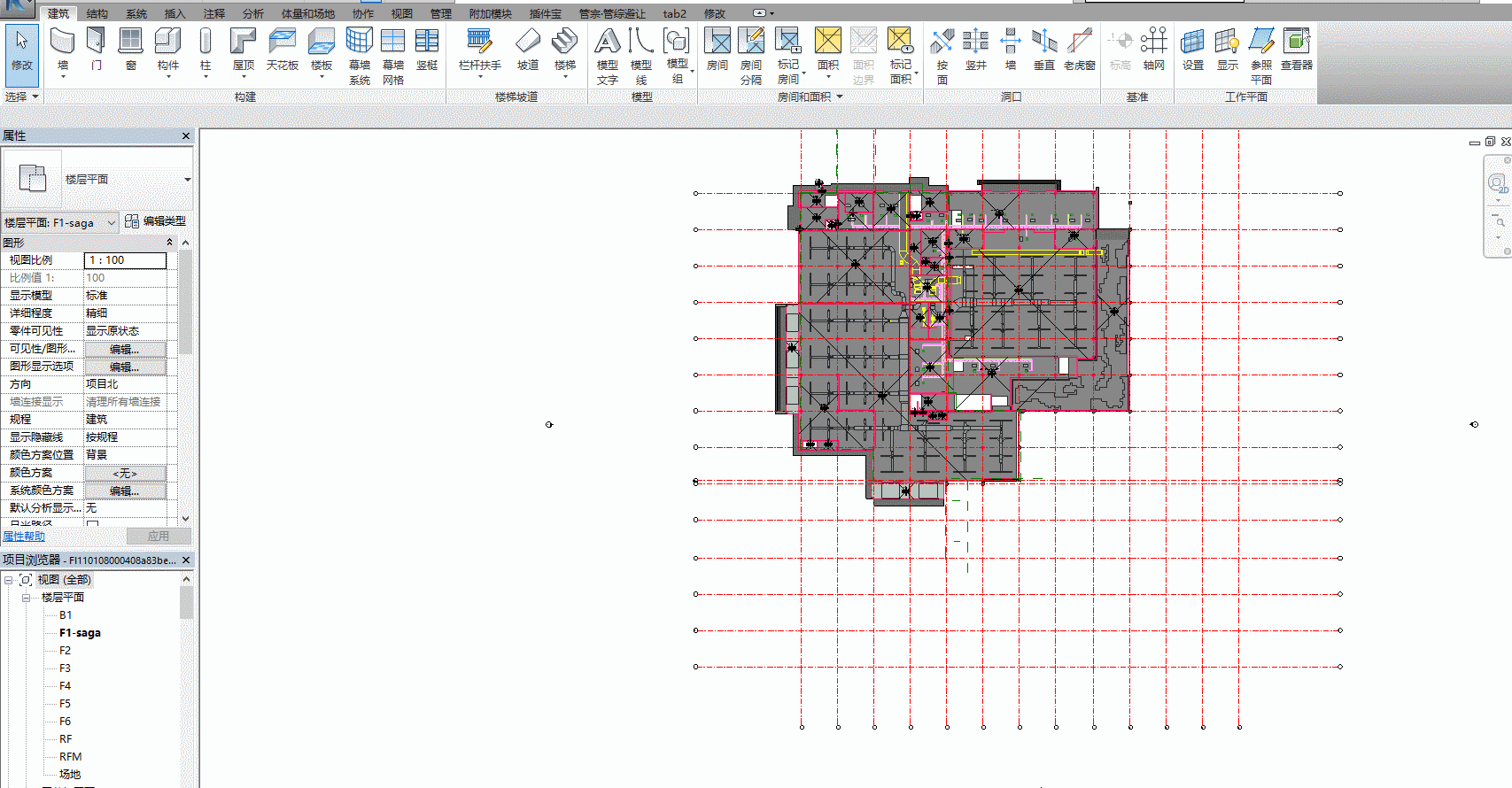
基于Revit提供的这种类似操作,我们可以去Api里发掘一下,看看有没有相应的Api可以对这个设置进行操作。RevitAPI(网络版)
分析过程:
我们发现,上边是一个设置型的界面,我们在API文档中去查询一下,看有没有形如"某某Settings"的类,经过筛选,没有找到相关的类型信息。
然后我们发现这些标记和一个IndependentTag的类有关,去检索和这个类相关的信息,同样没有发现有用的东西。
继续去思考,这个设置可能跟Category有关,然后查询Category相关的信息,未果。
这时候已经无从下手了,也开始厌倦了。每到这时候,最好要坚持坚持。
这是一个文件级别的设计,每个Document都不一样,会不是在Document提供的相关函数或属性中。查看Document的所有成员,发现一个名为 SetDefaultFamilyTypeId的方法,看名字好像是这么回事。嗯,去试一下,果然就是它。测试代码就不写了,一方面是因为身边没有现成的代码,另外我觉得我把有用的东西已经描述了。






















 138
138











 被折叠的 条评论
为什么被折叠?
被折叠的 条评论
为什么被折叠?








